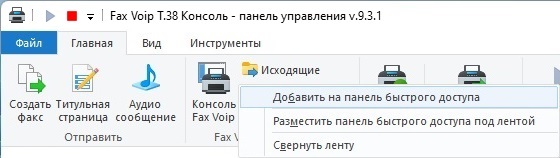Чтобы открыть Панель управления Fax Voip T.38 Консоль, нажмите Пуск, выберите Fax Voip T.38 Console; нажмите Панель управления Fax Voip T.38 Console. Кроме того, вы можете воспользоваться командой Панель управления Fax Voip T.38 Консоль из меню иконки Fax Voip T.38 Консоль в системном трее.
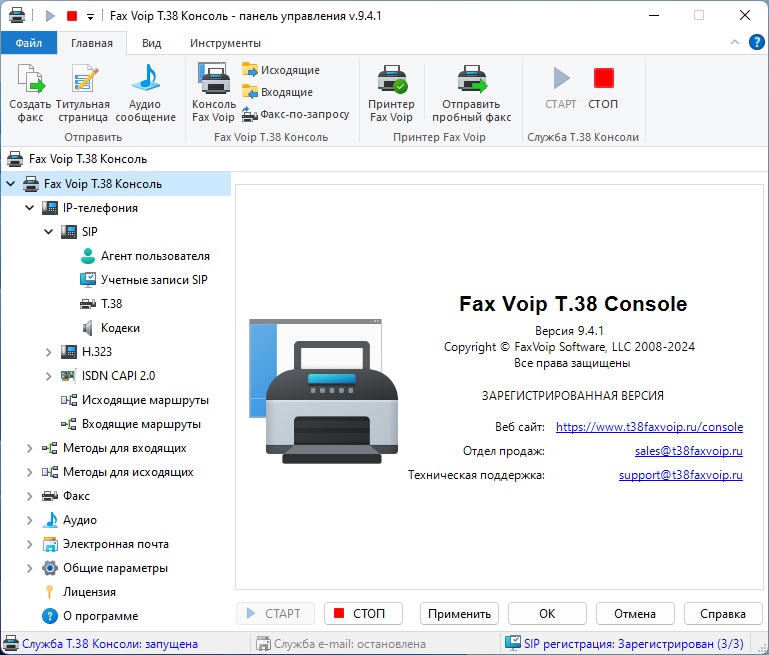
<СТАРТ>
Используйте эту кнопку чтобы запустить Службу Fax Voip T.38 Консоль (приложение Fax Voip T.38 Консоль).
<СТОП>
Используйте эту кнопку чтобы остановить Службу Fax Voip T.38 Консоль (приложение Fax Voip T.38 Консоль).
<Применить>
Используйте эту кнопку чтобы сохранить изменения ваших настроек.
<OK>
Используйте эту кнопку чтобы сохранить изменения ваших настроек и закрыть Панель управления Fax Voip T.38 Консоль. Если Служба Fax Voip T.38 Консоль (приложение Fax Voip T.38 Консоль) остановлена, она будет запущена с использованием новых настроек. Если Служба Fax Voip T.38 Консоль (приложение Fax Voip T.38 Консоль) уже запущена, перезапуск не произойдет и работа продолжится с использованием предыдущих настроек. В этом случае, чтобы запустить приложение с новыми параметрами, необходимо остановить и затем запустить Службу Fax Voip T.38 Консоль (приложение Fax Voip T.38 Консоль).
<Отмена>
Используйте эту кнопку чтобы закрыть Панель управления Fax Voip T.38 Консоль без сохранения изменений в настройках.
<Справка>
Используйте эту кнопку для вызова справочной системы.
В строке состояния отображается следующая информация:
T.38 Консоль / Служба T.38 Консоли
Текущее состояние Службы Fax Voip T.38 Консоль (приложения Fax Voip T.38 Консоль).
Почта-на-факс / Служба e-mail
Указывает, работает ли подсистема Почта-на-факс (аудио через почту).
SIP регистрация
Текущее состояние SIP регистраций (Зарегистрирован или Не зарегистрирован). Этот индикатор работает при запущенной Службе Fax Voip T.38 Консоль (приложении Fax Voip T.38 Консоль) и включенной опции Включить SIP (более детально см. в главе Параметры IP-телефонии). Этот индикатор также показывает текущее число успешных SIP регистраций (первая цифра) и полное количество записей в списке учетных записей SIP (вторая цифра)..
Команды ленты в Панели управления Fax Voip T.38 Консоль
Следующие команды доступны в меню Файл:
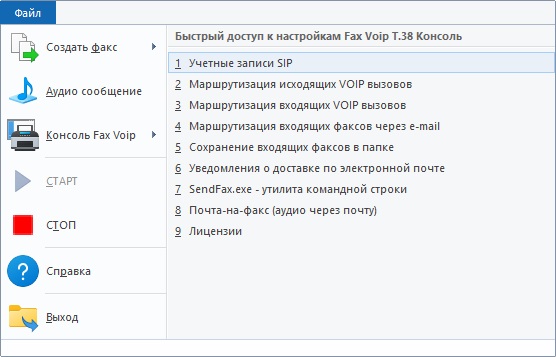
Нажмите чтобы создать новый факс для отправки одному или нескольким получателям.
Нажмите чтобы создать новый факс для отправки одному или нескольким получателям.
Нажмите чтобы создать факс, состоящий только из титульной страницы, и отправить его одному или нескольким получателям.
Нажмите чтобы создать и отправить пробную страницу факса с использованием Виртуального принтера Fax Voip.
Нажмите чтобы отправить аудио сообщение одному или нескольким получателям.
Нажмите чтобы запустить Fax Voip T.38 Консоль.
Нажмите чтобы перейти в папку Исходящие (Fax Voip T.38 Консоль).
Нажмите чтобы перейти в папку Входящие (Fax Voip T.38 Консоль).
Нажмите чтобы перейти в папку Факс-по-запросу (Fax Voip T.38 Консоль).
Нажмите чтобы запустить Службу Fax Voip T.38 Консоль (приложение Fax Voip T.38 Консоль).
Нажмите чтобы остановить Службу Fax Voip T.38 Консоль (приложение Fax Voip T.38 Консоль).
Нажмите чтобы открыть файл справки. Для вызова справочной системы вы также можете использовать кнопку Вызов справки, расположенную в правом верхнем углу ленты.
Нажмите чтобы закрыть Панель управления Fax Voip T.38 Консоль.
Нажмите чтобы сконфигурировать учетные записи SIP для регистрации на сервере поставщика услуг IP-телефонии.
Нажмите чтобы сконфигурировать маршрутизацию исходящих вызовов. Должно присутствовать хотя бы одно правило.
Нажмите чтобы сконфигурировать маршрутизацию входящих вызовов. Должно присутствовать хотя бы одно правило.
Нажмите, чтобы настроить метод маршрутизации 'Отправить по электронной почте' для входящих факсов.
Нажмите, чтобы настроить метод маршрутизации 'Сохранить в папке' для входящих факсов.
Нажмите, чтобы настроить метод маршрутизации 'Уведомления о доставке по электронной почте' для исходящих факсов и аудио сообщений.
Нажмите, чтобы настроить и протестировать утилиту SendFax.exe.
Нажмите, чтобы настроить функцию 'Почта-на-факс (аудио через почту)'.
Просмотр и управление вашими лицензиями.
Следующие команды доступны на вкладке Главная:

Нажмите чтобы создать новый факс для отправки одному или нескольким получателям.
Нажмите чтобы создать факс, состоящий только из титульной страницы, и отправить его одному или нескольким получателям.
Нажмите чтобы отправить аудио сообщение одному или нескольким получателям.
Нажмите чтобы запустить Fax Voip T.38 Консоль.
Нажмите чтобы перейти в папку Исходящие (Fax Voip T.38 Консоль).
Нажмите чтобы перейти в папку Входящие (Fax Voip T.38 Консоль).
Нажмите чтобы перейти в папку Факс-по-запросу (Fax Voip T.38 Консоль).
Нажмите чтобы открыть окно свойств Виртуального принтера Fax Voip.
Нажмите чтобы создать и отправить пробную страницу факса с использованием Виртуального принтера Fax Voip.
Нажмите чтобы запустить Службу Fax Voip T.38 Консоль (приложение Fax Voip T.38 Консоль).
Нажмите чтобы остановить Службу Fax Voip T.38 Консоль (приложение Fax Voip T.38 Консоль).
Большинство команд вкладки Главная также доступны в меню Файл.
Следующие команды доступны на вкладке Вид:

Нажмите чтобы отобразить или скрыть Панель навигации.
Нажмите чтобы отобразить или скрыть строку состояния.
Снимите флажок чтобы скрыть ленту (Ribbon). Подтвердите переключение в классический режим. Требуется перезапуск Панели управления Fax Voip T.38 Консоль.
Поставьте флажок чтобы отобразить классическое меню. Подтвердите переключение в классический режим. Требуется перезапуск Панели управления Fax Voip T.38 Консоль.
Эта опция позволяет вам выбрать тематический стиль Панели навигации в соответствии с темами предоставляемыми операционной системой. Просто выберите желаемый стиль из выпадающего списка.
Эта опция позволяет вам выбрать тематический стиль панели инструментов окна справки в соответствии с темами предоставляемыми операционной системой. Просто выберите желаемый стиль из выпадающего списка.
Выберите этот вариант, чтобы применить стандартную цветовую схему (определяется операционной системой).
Выберите этот вариант, чтобы настроить цвета ленты. Обратите внимание, что эта опция не работает правильно в Windows 11, Windows 10 версии 1809 или более поздней, Windows Server 2022 и в Windows Server 2019.
Выберите основной цвет фона для настраиваемой ленты.
Выберите основной цвет выделения для настраиваемой ленты (только Windows 7).
Выберите основной цвет текста для настраиваемой ленты.
Используйте эту опцию для восстановления внешнего вида по умолчанию для Панели управления Fax Voip T.38 Консоль и ее отдельных компонентов. Эта функция не изменяет ваши SIP, H.323, ISDN CAPI 2.0 и прочие параметры.
Большинство команд вкладки Вид также доступны в контекстном меню Панели навигации.
Следующие команды доступны на вкладке Инструменты:

 Восстановить службу факсов Windows
Восстановить службу факсов WindowsНажмите, чтобы восстановить компоненты службы факсов Windows. Библиотеки службы факсов используются при создании титульных страниц.
Нажмите, чтобы открыть папку Контакты.
Добавление нового контакта.
Поиск людей в контактах пользователя.
Нажмите, чтобы открыть Адресную книгу (Контакты Windows).
 Мастер архивации и восстановления
Мастер архивации и восстановленияНажмите чтобы запустить Мастер архивации и восстановления Fax Voip T.38 Консоль. Мастер архивации и восстановления Fax Voip T.38 Консоль предназначен для сохранения, восстановления или перемещения конфигурации и файлов на другой компьютер. Чтобы использовать эту опцию, требуются права администратора.
Некоторые команды ленты содержатся в так называемых контекстных вкладках, которые доступны в зависимости от контекста. Эти команды описаны отдельно в соответствующих главах.
Панель быстрого доступа представляет собой небольшую, настраиваемую панель инструментов, которая содержит набор команд, заданных приложением или выбранных пользователем.
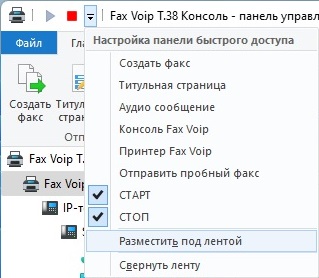
По умолчанию, Панель быстрого доступа расположена в строке заголовка окна Панели управления Fax Voip T.38 Консоль, но также может быть настроена для отображения под лентой. В дополнение к отображенным командам, Панель быстрого доступа также включает в себя настраиваемое выпадающее меню, которое содержит полный набор команд Панели быстрого доступа по умолчанию (скрытых или отображенных), а также параметры настройки Панели быстрого доступа и ленты. Почти все элементы управления ленты могут быть добавлены на Панель быстрого доступа через контекстное меню, как показано на рисунке ниже.